在本章中,我们将学习如何使用 Consul UI(用户界面)并了解其重要组件。
Consul UI 设置
Consul 为我们提供了一个有用的界面,使用它我们可以轻松地管理事物。你可以在任何你希望的端口上轻松启动 Consul 用户界面。Consul UI 可以分为三个重要部分,它们是:
- ACL - 一组规则,用于轻松锁定你的集群
- 数据中心 - 使你能够轻松管理数据中心并处理集群
- 节点 - 快速更新 Consul 集群正在使用的节点
使用 Consul UI
为了使用 Consul UI,我们必须安装 Hashicorp 团队在 Consul 项目网站上提供的 UI 包。让我们尝试从源下载并开始使用它。如果显示 权限被拒绝错误,请在每个命令前使用 sudo。
$ mkdir /opt/consul-ui$ cd /opt/consul-ui$ wget https://releases.hashicorp.com/consul/0.7.2/consul_0.7.2_web_ui.zip$ unzip consul_0.7.2_web_ui.zip$ rm consul_0.7.2_web_ui.zip
你可以使用以下命令在任何代理上查看 Consul UI 的输出。
$ consul agent -dev -ui -data-dir /tmp/consul
输出如下图所示。
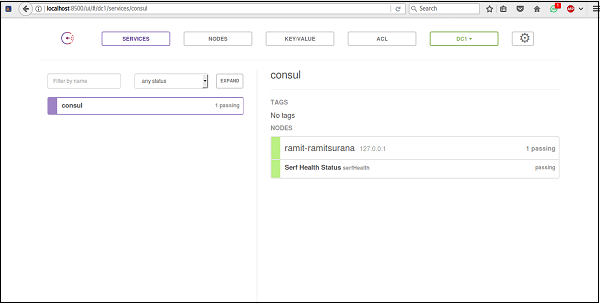
默认情况下,你将在 http://localhost:8500/ui 观察到 UI。/ui 部分与 Consul 的 HTTP API 相同。
要在 Docker 上使用 Consul UI,请运行以下 Docker 镜像(progrium/consul)的命令:
$ docker run -p 8400:8400 -p 8500:8500 -p 8600:53/udp -h node1 progrium/consul-server -bootstrap -ui-dir /ui
输出如下图所示。
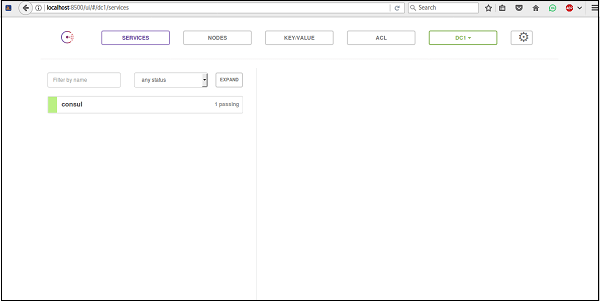
Consul UI 的功能
你可以通过查看 Consul UI 的一些功能开始浏览,例如:
- 节点
- ACL
- 键/值
- 设置
- 数据中心
- 服务
让我们详细了解每个功能。
节点
在 UI 仪表板上可以看到节点的基本使用,如下图所示。
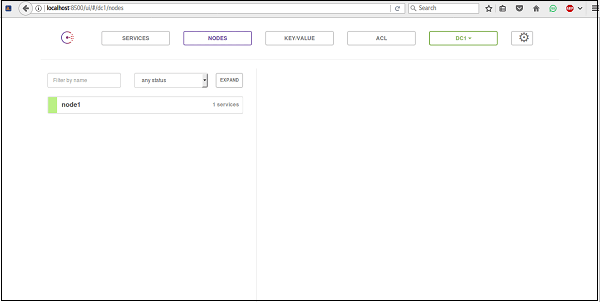
当你点击特定节点,如我们案例中的 node1 时,我们可以看到该节点的信息,如下所示:
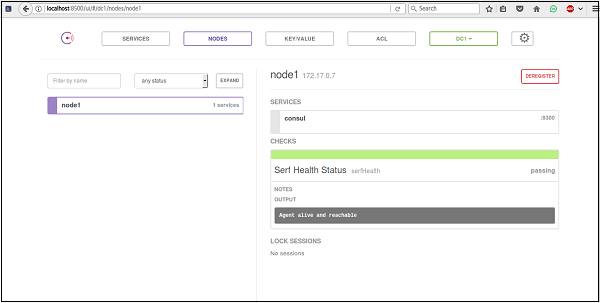
你可以随时从 Consul 中注销节点。这使得从高集群的角度管理节点变得容易。
ACL(访问控制列表)
Consul 的最佳功能之一是访问控制列表。你可以为不同的数据中心中的不同集群编写不同的权限。打开 ACL 的最简单方法之一是在 Consul 的数据目录中添加一个新的 json 文件。要启用并更新 ACL,你可以在设置字段中添加主 ACL 令牌,并使用 ACL 选项卡刷新它。
更多信息,请查看 这里
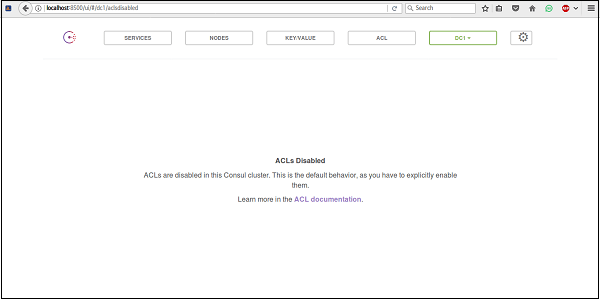
键/值
Consul 的键值选项在 Consul UI 中默认存在。你可以使用 Consul UI 创建自己的键。它还提供了一个创建文件夹来存储键的选项。
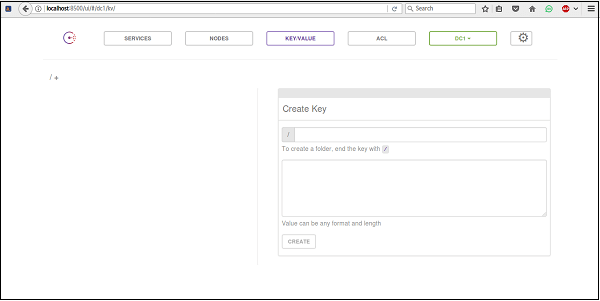
设置
你可以在屏幕右上角查看 Consul UI 的设置选项。点击该选项后,你可以轻松看到 Consul 提供的选项,通过这些选项可以配置其本地存储设置和令牌系统以进行验证。
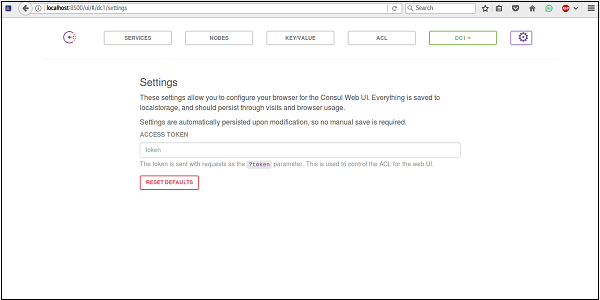
数据中心
数据中心选项可以轻松更改和切换。Consul UI 会自动更新 Consul 正在工作的数据中心数量。
服务
Consul UI 还提供了一个服务选项卡,用于配置和查看当前使用 Consul 部署的服务。它为我们提供了一个根据节点配置服务的选项。

